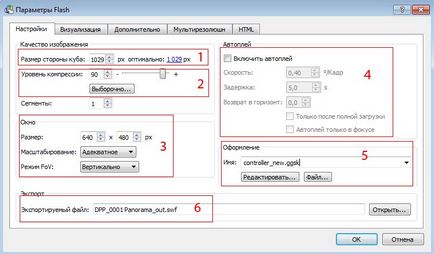Ось ми і дісталися до останнього етапу створення сферичної панорами. Зараз ми зрадимо нашій еквідистантним панорамі сферичний вигляд. Для цього є кілька хороших програм, зрозуміти яка саме краще можна лише самостійно випробувавши їх в роботі, а в цей раз використовуємо Pano 2 VR. За допомогою Pano 2 VR можна не тільки створювати сферичні панорами, але і робити з них віртуальні тури з переходами, але про це наступного разу.
Запускаємо Pano 2 VR і завантажуємо нашу панораму, для цього натискаємо Вибрати:
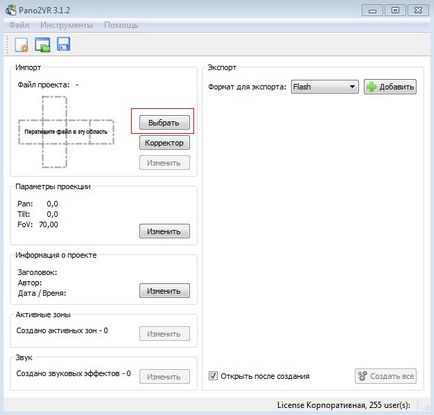
у вікні, вказуємо тип панорами (еквідистантним) (1) і шлях до файлу (2):
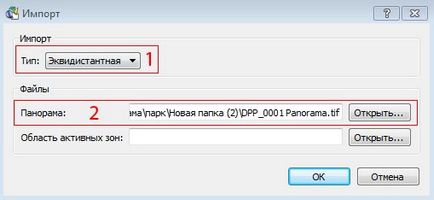

Тепер змінимо параметри проекції:
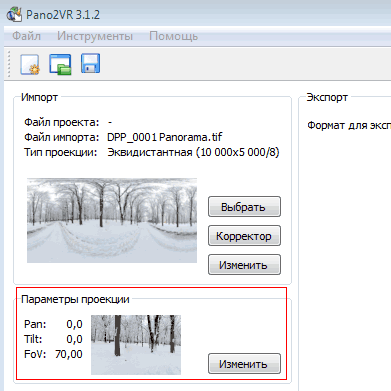
Натискаємо змінити і потрапляємо в «Параметри панорамної проекції»:
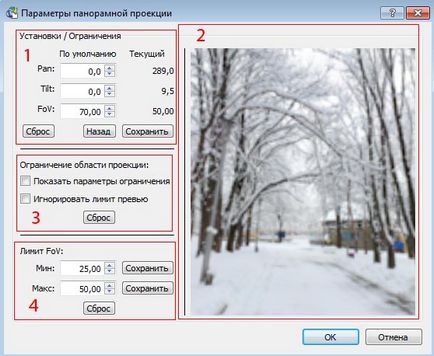
Тут можна вказати координати початкової проекції (1), тобто зображення, з якого відкриється сферична панорама, це простіше зробити мишкою у вікні прищепив (2). В поле (3) можна встановити галочку «Показати параметри обмеження» і виставити кут переміщення по горизонталі і вертикалі, але нам зараз це не потрібно. Тепер зазначимо параметри зуму (4), 25 для мінімуму і 50 для максимуму буде досить. Зберігаємо параметри кнопкою OK.
У розділі «Інформація про проект» вкажемо всі необхідні дані:
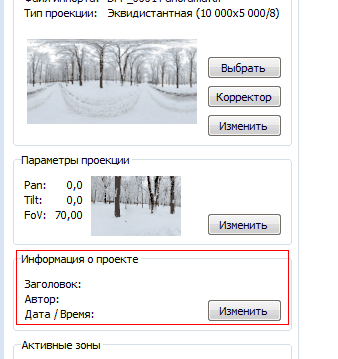
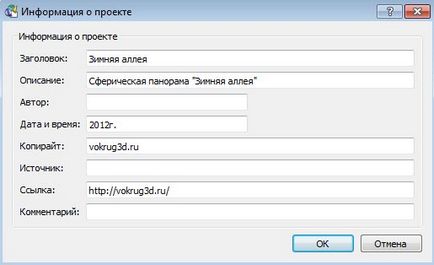
У розділах активні зони і звук можна додати різні ефекти, переходи і музичний супровід, але їх ми розглянемо наступного разу.
Встановлені закінчені, тепер виберемо параметри вихідного файлу. Pano 2 VR може зберігати панорами в формах Flash. QuickTime. HTML 5, виберемо найбільш поширений - Flash і натиснемо додати:
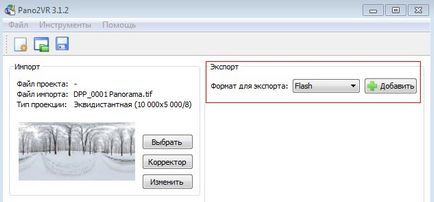
Відкриваються параметри Flash: